آموزش تصویری فهرست نویسی در Word و 2010 و 2007
آموزش تصویری فهرست نویسی در Word و 2010 و 2007
با یاد حضرت حق
بفرمایید فرودین شود اسفندهای ما
نه بر لب، بلکه در دل گل کند لبخندهای ما
................
بفرمایید فردا زودتر فردا شود امروز
همین حالا بیایید وعده آینده های ما
قیصر امین پور
سلام دوستان
احوال شما
یکی از مسائلی که عزیزان برا پایان نامه به اون نیاز پیدا می کنن فهرست نویسی و برقراری لینک بین فهرست و متنه. سعی می کنم به صورت تصویری این مطلبو ارائه بدم .
بعد از این که متنمون تکمیل شده عناوین اصلی و فرعی رو برای درج در فهرست انتخاب می کنیم. برای این کار ابتد از گزینه Home بر روی style(سبک ها)های می ریم و سبک مورد نظرمونو انتخاب می کنیم. برای مثال من عناوین اصلی رو Heading 1 انتخاب می کنم و زیر عناوینم رو Heading 2 .
برای این کار ابتدا باید کلمه مورد نظر رو انتخاب کنیم و بعد سبک مورد نظر(Heading و...) رو انتخاب کنیم.
به ادامه مطلب بروید
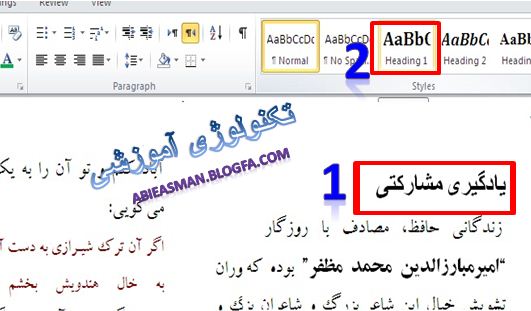




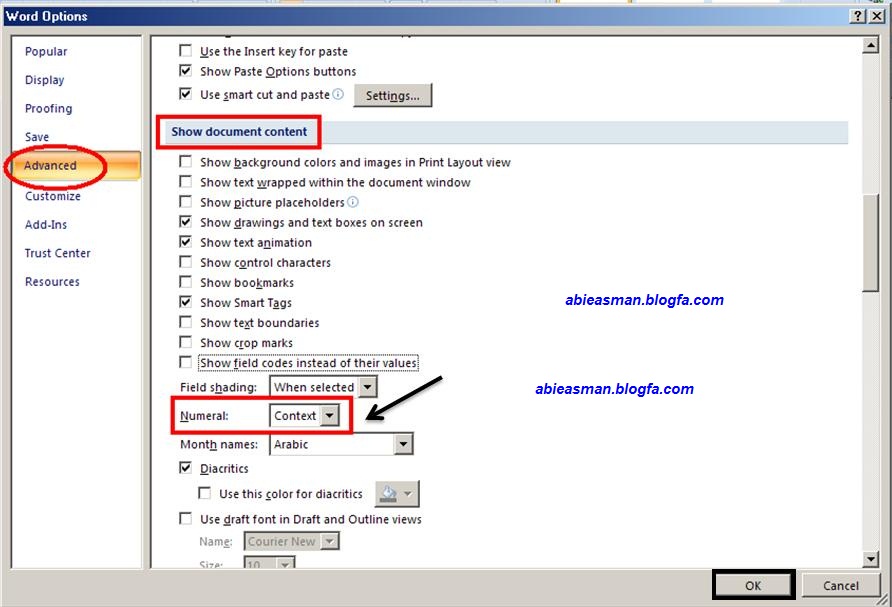
 سلام
سلام